Convierta el estándar en una cuenta de administrador en Mac OS X.
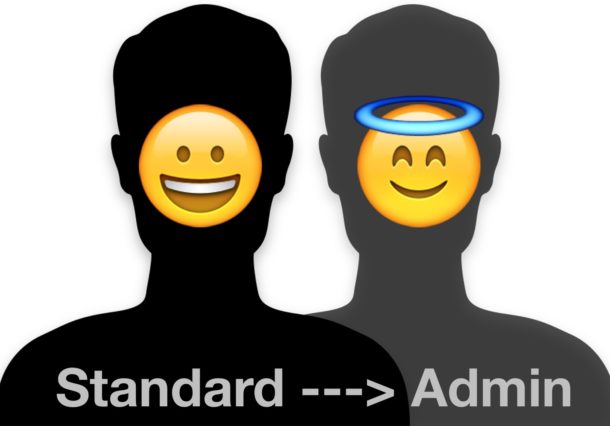
Muchos usuarios de Mac tienen varias cuentas de usuario en su computadora, algunas de las cuales se pueden crear para que otras las usen, tal vez una cuenta de trabajo separada o una cuenta de invitado, etc. Por lo general, cuando crea una nueva cuenta de usuario en una Mac, esta es una cuenta «Estándar», que le da acceso al usuario a sus archivos y la capacidad de abrir aplicaciones, pero no permite que ese usuario sea un administrador en la Mac. Pero a veces, es posible que desee cambiar una cuenta de usuario estándar a una cuenta de administrador en una Mac, lo que le da a un usuario estándar la oportunidad de realizar cambios administrativos en su computadora.
Le mostraremos cómo convertir rápidamente cualquier cuenta de usuario estándar en una cuenta de administración de Mac OS X.
Tenga en cuenta que una cuenta de administrador es el nivel más alto de cuenta en una Mac (que no sea el superusuario raíz) y, por lo tanto, una cuenta de administrador puede modificar y eliminar software, restablecer contraseñas, agregar cuentas adicionales y otras tareas administrativas. De esta manera, no querrá convertir una cuenta pública genérica en una cuenta de administrador. Otorgue acceso de nivel de administrador solo a personas y usuarios de confianza. También vale la pena señalar que el método cubierto aquí permite que otra cuenta de administrador otorgue privilegios de cuenta de administrador adicionales y que una cuenta de usuario estándar no puede otorgar privilegios de administrador sin conocer las credenciales de una cuenta de administrador, una limitación que obviamente existe por razones de seguridad.
Cómo cambiar una cuenta estándar a una cuenta de administrador en Mac OS X.
Este método usa las Preferencias del Sistema para privilegiar una cuenta de usuario al estado de administrador, funciona para convertir cualquier cuenta de usuario estándar en una cuenta de nivel de administrador en cualquier versión de Mac OS X, ya sea que se llame Mac OS X, macOS u OS X, no importa , el procedimiento es el mismo.
- Arrastra hacia abajo el menú Apple y ve a «Preferencias del sistema»
- Elija «Usuarios y grupos»
- Haga clic en el botón de desbloqueo en la esquina, parece un pequeño icono de candado, para autenticar al usuario actual
- Seleccione la cuenta de usuario que desea cambiar de Estándar a Administrador de la lista de usuarios en la barra lateral, luego busque «Permitir que el usuario administre esta computadora».
- Marque la casilla para asegurarse de que esté marcada, dando acceso a la cuenta seleccionada a la cuenta administrada
- Cierre las preferencias del sistema como de costumbre

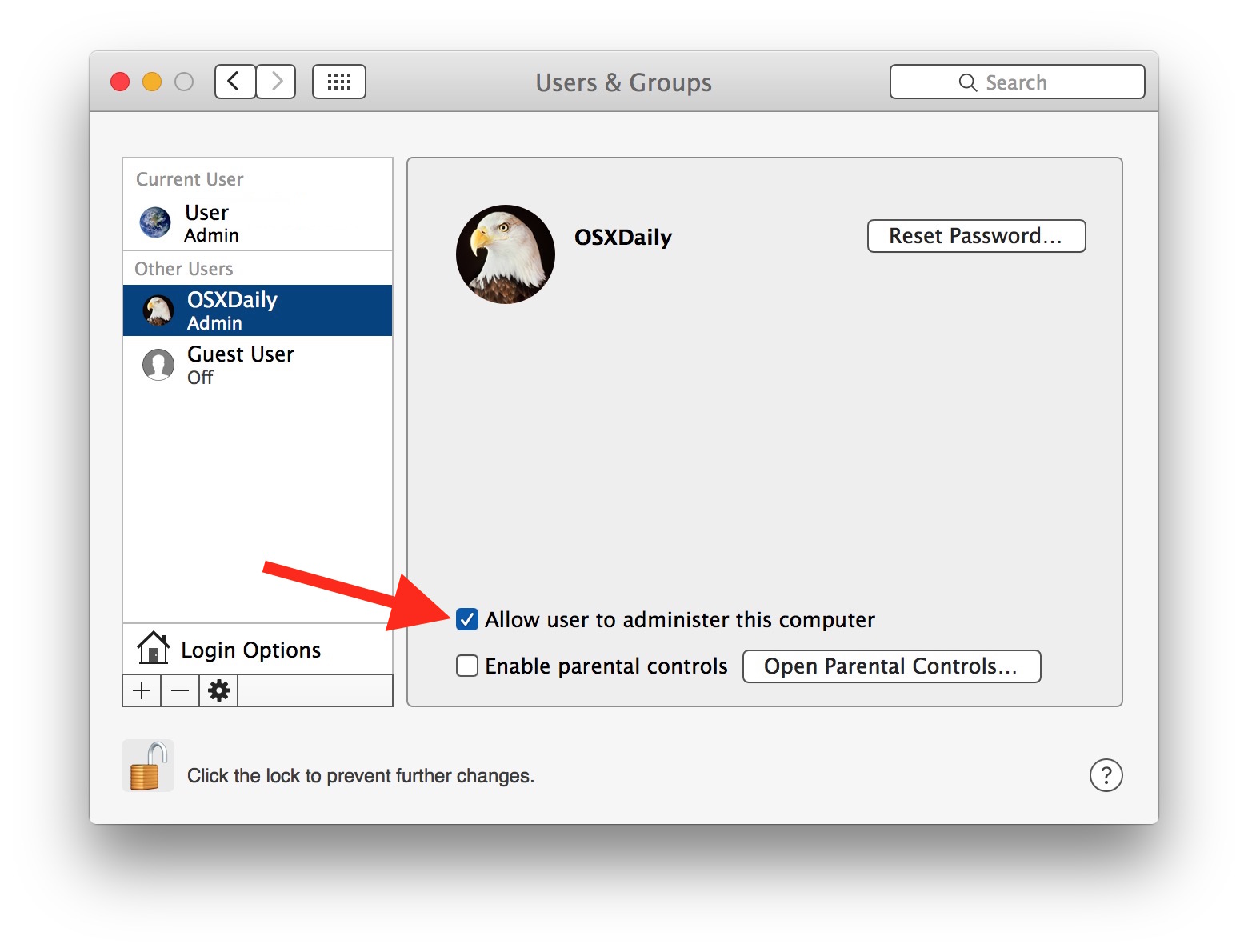
Eso es todo, no hay ningún cuadro de diálogo de alerta o detención, el cambio es instantáneo y la cuenta de usuario elegida ahora tiene acceso de administrador como una cuenta de administrador completa, que se convierte desde una cuenta de usuario estándar.
¿Le da al usuario acceso de administrador completo a la Mac?
Si. Esto le da al usuario acceso de administrador completo para Mac. De esta manera, las habilidades de los usuarios ahora son prácticamente las mismas que crear una nueva cuenta de administrador, excepto que convierte una cuenta de usuario existente en un administrador en una Mac.
Lo que realmente hace es otorgar privilegios de administrador al usuario en la Mac, mejorando la capacidad de la cuenta estándar para ser un administrador.
¿Se puede revocar el acceso de administrador a una cuenta?
Si. Puede revocar el acceso de administrador desde una cuenta de Mac, convirtiendo una cuenta de administrador de nuevo en una cuenta estándar. Esto es prácticamente lo mismo que las instrucciones anteriores, pero desmarque la opción «Permitir acceso para administrar esta computadora». Tenga en cuenta que todas las Mac deben tener al menos una cuenta de administrador.
¿A qué cuentas debería tener acceso el administrador?
Solo los usuarios de confianza deben tener cuentas de administrador en una Mac. El acceso de administrador permite que las habilidades del usuario administrador cambien todas las configuraciones del sistema, instalen software, instalen actualizaciones, cambien contraseñas, creen nuevas cuentas, eliminen cuentas de usuarios existentes, eliminen datos, cifren una unidad y más. No otorgue a un usuario de confianza una cuenta de nivel de administrador o una cuenta de acceso de administrador en ninguna Mac.
¿Mi cuenta de Mac debería ser de administrador o estándar?
Depende. Primero, sabe que todas las Mac deben tener una cuenta de administrador para administrar actualizaciones, instalar y desinstalar aplicaciones, cifrar unidades y más, pero eso no significa que deba usar activamente una cuenta de administración, y muchos usuarios de Mac confían en una cuenta «estándar» para las actividades diarias en su computadora. Si es un usuario avanzado, que se siente cómodo con el acceso de nivel de administrador y lo que ofrece, asegúrese de que puede utilizar una cuenta de administrador. Dicho esto, muchos profesionales de la seguridad recomiendan usar una cuenta «Estándar» y cambiar a privilegios de nivel de administrador solo cuando se les solicite instalar una aplicación o actualización de software. No hay una respuesta correcta o incorrecta aquí, solo depende de su nivel de comodidad, hábitos de seguridad, el entorno de uso de Mac y el uso de la computadora.
Recuerde, nunca otorgue una cuenta de administrador a alguien en quien no confíe para que tenga acceso completo a su computadora. Si una persona normal quiere usar su Mac para cualquier propósito, configure la cuenta de usuario Invitado en Mac OS para ello, como se describe aquí.
¿Tiene alguna idea, comentario o pregunta sobre cuentas estándar y de administrador para Mac? ¡Cuéntanos en los comentarios a continuación!
